 |
| Letras con dibujo en su diseño. |
Tutorial 1: Letras con dibujo
Este tutorial es muy sencillo si habeís tenido ocasión de practicar con el programa de diseño.
Primero creamos una capa y la pintaremos de color NEGRO. Luego en un color blanco escribimos cualquier cosa, como por ejemplo Party. Clickamos con el botón CTRL pulsado, la capa que contiene el texto. De esa manera nos quedamos con la silueta de las letras. Creamos una tercera capa y con un pincel con formas dibujamos encima (en mi caso son medio círculos). Nos quedarán las letras con un dibujo. Si quereís mejorar el dibujo y darle más color, tan solo teneís que clickar con el botón Ctrl apretado encima del texto, y crear una capa con un difuminado (que solo afectará a las letras), y ponemos esta capa en modo fusión Luz Suave.
Y nos saldrá algo parecido. Aunque para iluminar el borde hemos de ir a características de capa de texto y poner luz exterior, yo he puesto el tono azulado y he aumentado el tamaño del halo del texto.
Espero que os sea de ayuda.
En este caso en los ejemplos siguientes las letras no tienen dibujo, pero si tenemos un fondo colorido. Se hace de manera similar a lo anterior.
-Capa Fondo: Negro en el primer caso, Blanco en el segundo.
-Creamos una segunda capa con un dibujo con los brushes de photoshop (yo escogí el color azul).
-Capa con un degradado en modo fusión luz suave (para que varie el dibujo):
-Creamos una capa para el texto y le ponemos el halo azulado.
Y ya tenemos estos diseños.
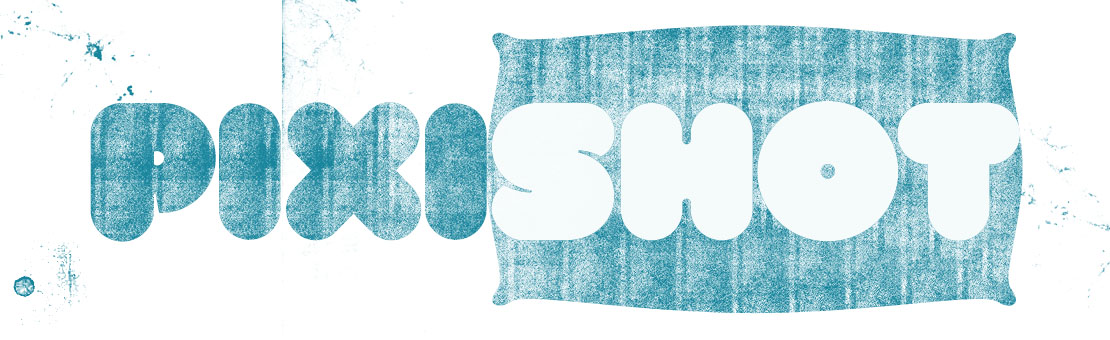


Gracias por el tutorial!! Estoy empezando con photoshop y me ha sido de gran ayuda :D
ResponderEliminarSaludos
Ana
Gracias a ti por comentar! Justamente hoy iba ha hacer un nuevo tutorial pero para Gymp. Pronto pondré más cosillas de Photoshop.
EliminarUn saludo wapa ^^
Este comentario ha sido eliminado por un administrador del blog.
ResponderEliminar